«Эти предметы слишком велики для переработки» в Windows 10 ◁
Когда вы пытаетесь удалить файл, щелкнув его правой кнопкой мыши и выбрав опцию «Удалить» или выбрав файл и нажав клавишу «Удалить» на клавиатуре, Windows 10 перемещает файл в корзину.
Однако иногда при попытке удалить большой файл или папку вы можете получить сообщение « Эти предметы слишком велики, чтобы их можно было перерабатывать. Вы хотите удалить их навсегда? » с помощью кнопок «Да» или «Нет».
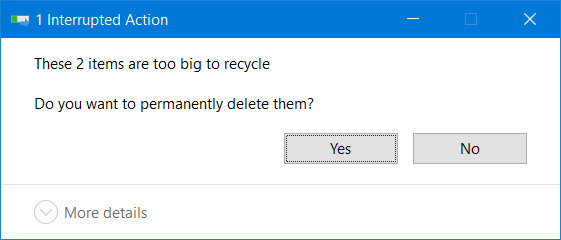
Сообщение «Эти предметы слишком велики для переработки. Появляется только тогда, когда файлы и папки, которые вы пытаетесь удалить в корзине, превышают размер, назначенный для корзины, или когда в корзине недостаточно свободного места из-за файлов, уже находящихся в корзине.
Итак, если вы получаете сообщение об ошибке и не можете удалить файлы из корзины, вы можете использовать следующие два решения, чтобы устранить ошибку «Эти элементы слишком велики для переработки» и переместить файлы и папки в корзину.
Решение 1 из 2
Удалите ненужные файлы из корзины
Как было сказано выше, ошибка вызвана недостатком свободного места в корзине. Короче говоря, совокупный размер файлов, которые вы пытаетесь удалить, превышает свободное место, доступное в настоящее время в корзине.

Поэтому откройте Корзину и удалите файлы, которые вам больше не нужны. Помните, что после удаления файлов и папок из корзины их становится сложно восстановить. Поэтому удаляйте только те файлы, которые, как вы уверены, вам не понадобятся в будущем. В корзине просто выберите все файлы, чтобы увидеть совокупный размер всех файлов (см. изображение выше).
Решение 2 из 2
Увеличьте дисковое пространство, выделенное для корзины
Пасо 1: Щелкните правой кнопкой мыши на значке Корзина на рабочем столе, а затем нажмите Характеристики . Если вы не можете найти корзину на рабочем столе, ознакомьтесь с нашим руководством о том, как добавить значок корзины на рабочий стол Windows 10.

Пасо 2: В диалоге Свойства корзины , выберите диск, с которого вы пытаетесь удалить файлы, и получите вышеуказанную ошибку. Далее в разделе Выбранные настройки местоположения выделите больше места в корзине для выбранного диска.
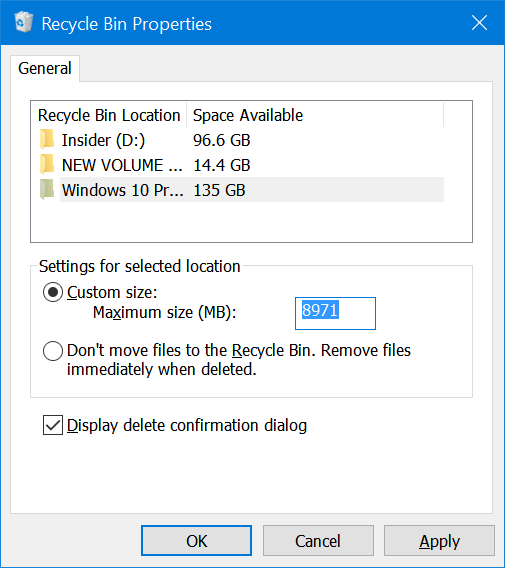
Нажмите кнопку Применять .
Вы также можете прочитать наше руководство о том, как автоматически удалять старые файлы из корзины Windows 10.